9.2.2 Kundendisplay
Nach dem Öffnen des Benutzermenüs der RETAIL7 App und dem Öffnen des Menüs Einstellungen, einfach das Kundendisplay Menü auswählen.
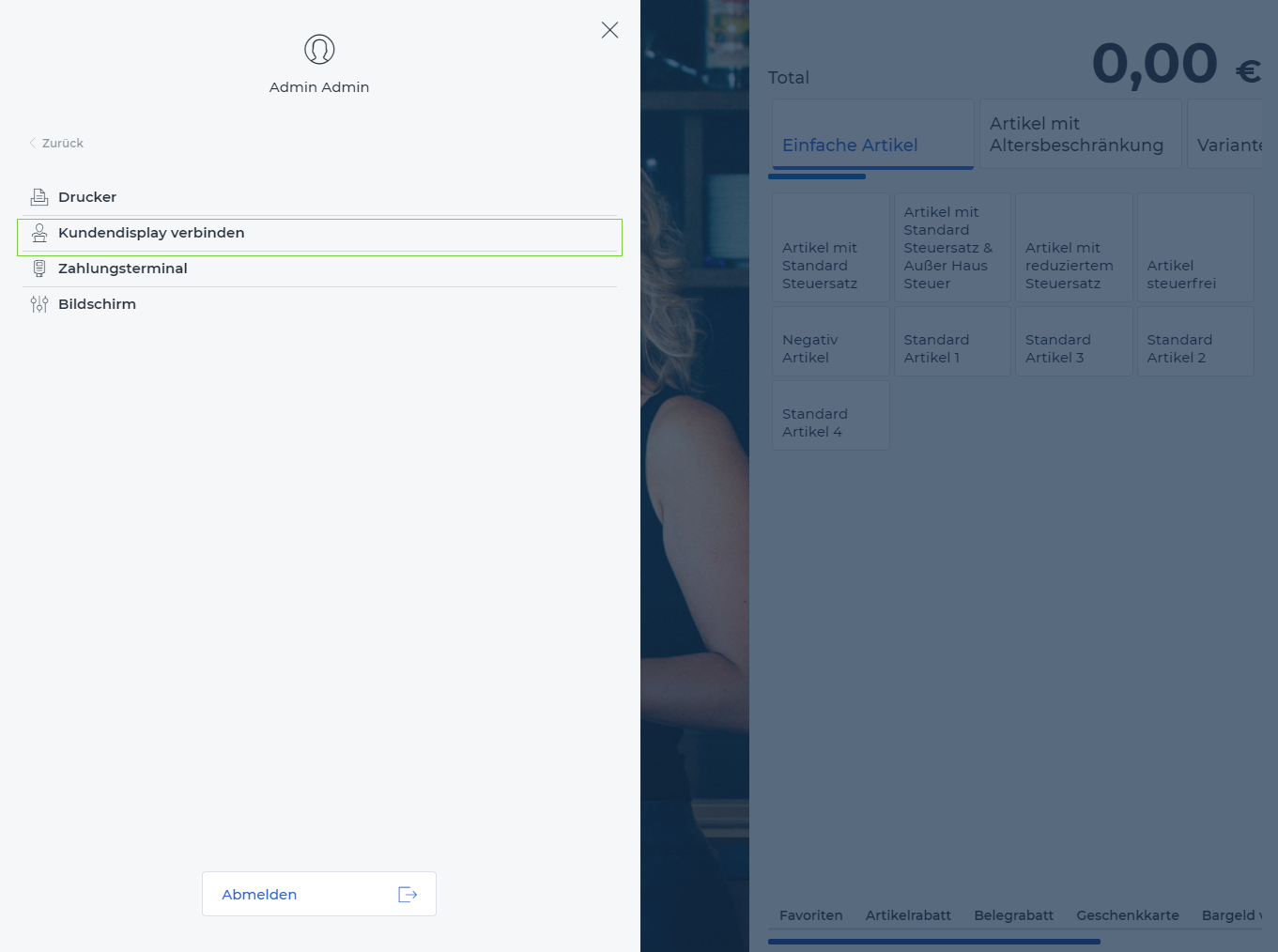
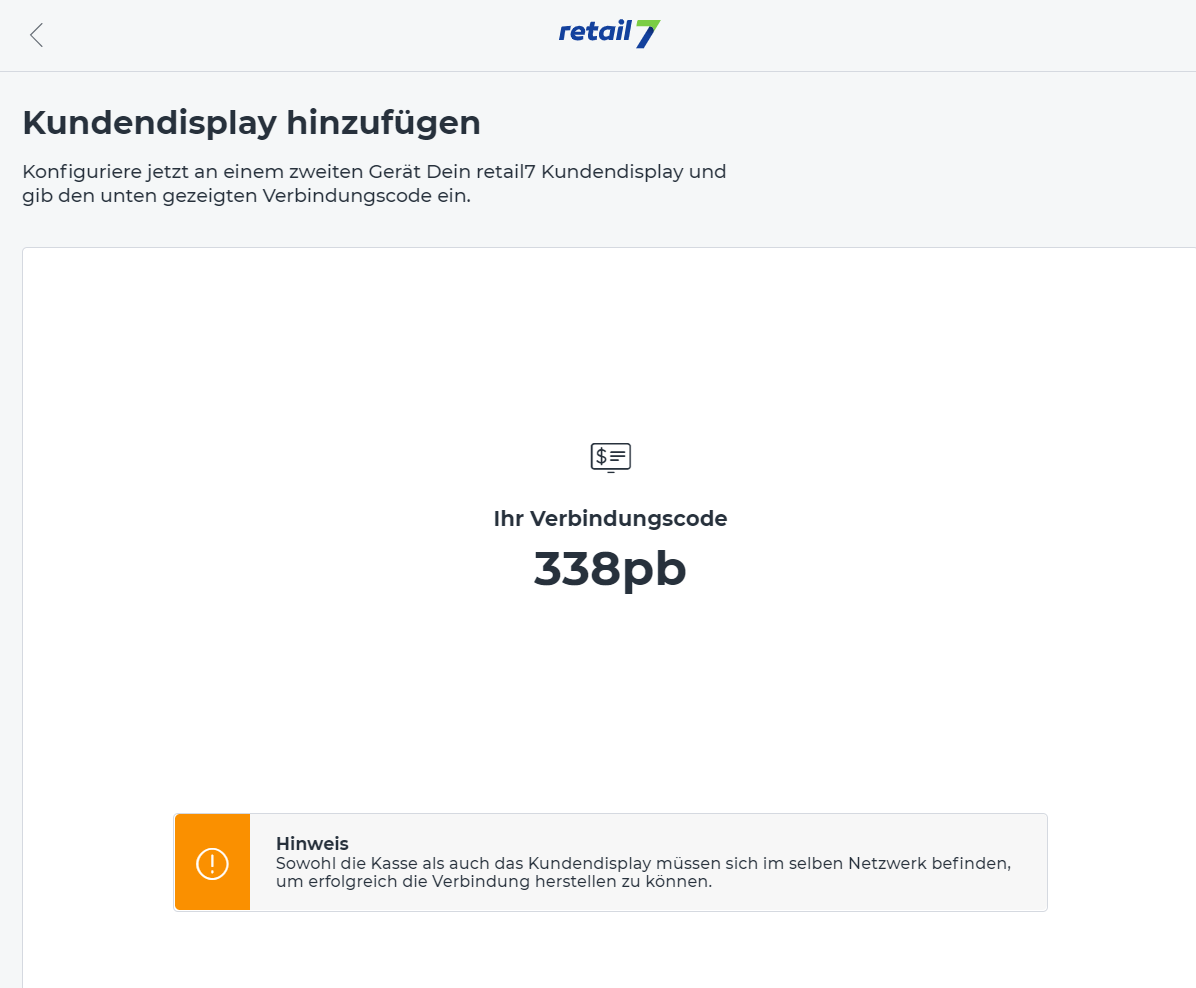 Erstelle Deinen Kundendisplay
Erstelle Deinen Kundendisplay
Wenn die Kassenapp auf dem Gerät installiert wurde, besteht die Wahl zwischen einer Kasse oder einem Kundendisplay. Das gewünschte Gerät kann also gleich als Kundendisplay eingerichtet werden.
HINWEIS: Es ist wichtig, dass das Kundendisplay nicht nur ein weiterer Monitor an der Kasse ist, sondern ein eigenständiges Gerät, auf dem die App installiert werden kann. Außerdem muss vorher bereits eine Kasse eingerichtet sein, mit der das Kundendisplay verbindet werden kann.
1. Um das Kundendisplay zu erstellen, bei Wähle den gewünschten Typ Deines Clients das Kundendisplay auswählen.
2. Das Kundendisplay mit der Kasse verbinden. Dafür in das Menü der Kasse gehen und unter Einstellungen auf Kundendisplay verbinden klicken. Daraufhin erscheint auf dem Bildschirm ein Zugangscode.
3. Diesen Code muss dann bei der Kundendisplay-Einrichtung bei Mit Kasse verbinden eingegeben werden.
4. Danach synchronisieren sich die beiden Geräte. Dann Kassenvariante und Theme für das Kundendisplay ausgewählen und dem Kundendisplay einen Namen geben. Im Anschluss wird das Gerät eingerichtet.
5. Dann die Kasse neu starten und schon funktioniert das Kundendisplay.
Bei jeder Zahlung können die Artikel und die Verkaufsinformationen über das Display angezeigt werden. Es ist auch möglich, einen QR-Code anzeigen zu lassen, den die Kundschaft dann scannen kann. Damit kann sich die Kundschaft den Kassenbon direkt auf sein Handy downloaden.